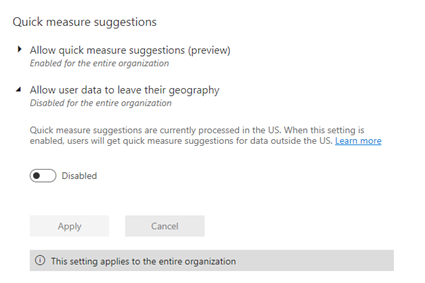使用 Copilot 快速量值建議
快速量值建議可協助使用自然語言建立DAX量值,而不是使用範本或從頭撰寫DAX。 在公開預覽版本中,已不再提供含有 Copilot 功能的快速測量建議。
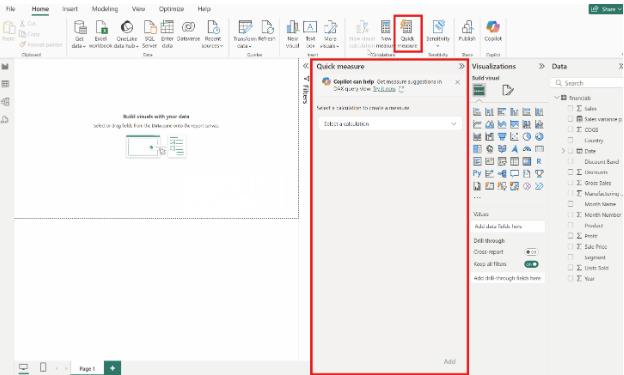
這項功能可用來開始建立常見的 DAX 量值案例,例如:
- 聚合的欄位(選擇性篩選)
- 行數(可選篩選器)
- 按類別匯總
- 數學運算
- 選取的值
- If 條件
- 文字作業
- 時間智慧
- 相對時間篩選值
- 最常見/最不常見的值
- 篩選的前 N 個值
- 類別的前 N 個值
- 資訊函式
啟用量值建議
若要啟用此功能,請流覽至 Power BI Desktop 的 [選項] 功能表,然後開啟 [快速量值建議] 的預覽切換。 這項功能可用來開始建立常見的 DAX 量值案例,例如:
- 匯總欄(選用的篩選)
- 行數計數(可選擇的篩選器)
- 每個類別的匯總
- 數學運算
- 選取的值
- If 條件
- 文字作業
- 時間智慧
- 相對時間篩選值
- 最常見/最不常見的值
- 最佳 N 個篩選值
- 某一類別的前 N 個值
- 資訊功能
如何啟用量值建議
若要啟用此功能,您必須先流覽至 Power BI Desktop 的 [選項] 功能表,然後開啟 [快速量值建議] 的預覽切換:
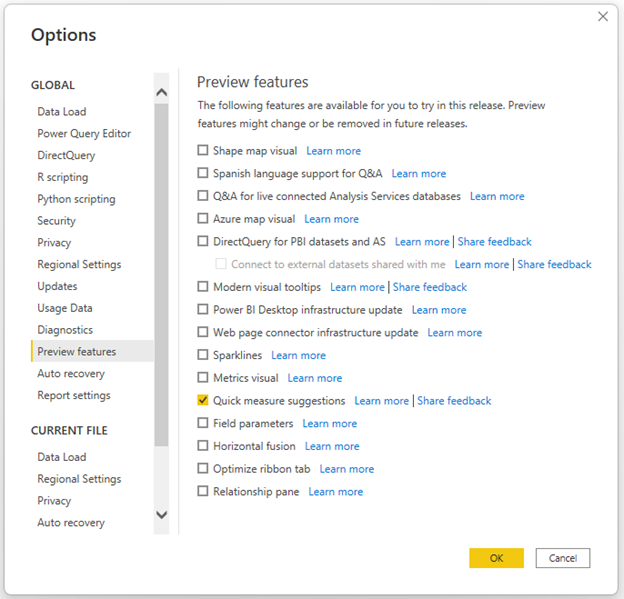
啟用此功能後,您可以從功能區的 [常用] 或 [模型化] 索引標籤啟動 [快速量測],然後選取 [建議],即可存取快速量測建議。
![從 [快速量值] 窗格的「建議」索引標籤存取功能的螢幕擷取畫面。](media/quick-measure-suggestions/suggestions-tab.png)
您可以在這裡描述您想要建立的量值,然後使用 產生(或按下 Enter 鍵)以獲取 DAX 量值建議:
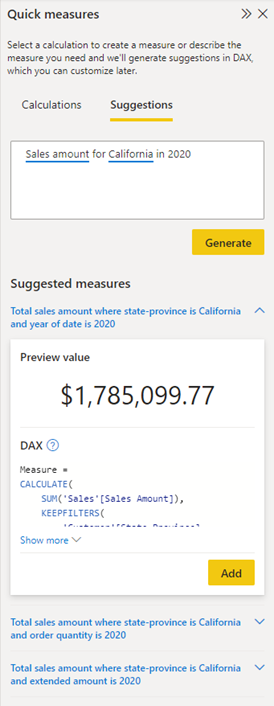
您應該一律驗證 DAX 建議,以確保它們符合您的需求。 如果您滿意建議的量值,您可以按兩下 [[新增] 按鈕,將量值自動新增至模型。
量值的自然語言範例
為了協助示範此功能,以下是每個支援量值案例的一些自然語言範例。
彙總的欄位
將匯總套用至數據行以傳回單一值。 我們支持的匯總包括總和、計數、相異計數、相異計數沒有空白、平均值、最小值、最大值、中位數、變異數和標準偏差。
例子:
- 顯示銷售總和
- 取得總銷售額
- 計算產品數量
- 有多少產品
- 獨立用戶
- 使用者的相異計數(無空白)
- 取得唯一用戶的數目,並排除空白
- 最高價格為何
- 中位數年齡
選擇性篩選
針對匯總的數據行,您也可以指定一或多個篩選條件。 如果有多個篩選條件,您可以指定是否要交集(&&/AND)或聯集(||/OR)的篩選條件。
例子:
- 倫敦有多少客戶
- 2022年總銷售數量
- 計算 Product 為 Word 且 Region 為 North 的銷售
- 產品為 Word 或區域為 North 的銷售
- 篩選至產品為 Word && 的銷售額,地區為北部
- 產品的銷售額為 Word || 區域為北部
列的數量
計算指定數據表中的記錄數目。 如果只有一個數據表,您就不需要指定資料表。
例子:
- 銷售數據表的計數記錄
- 計算銷售數據表
- 銷售表格行計數
- 計算銷售表的行數
選擇性篩選
針對數據列計數,您也可以指定一或多個篩選條件。 如果有多個篩選條件,您可以指定是否要交集(&&/AND)或聯集(|| /OR)篩選條件。
例子:
- 計算銷售數據表中,產品為 Word 且地區為 North 的行數。
- 產品為 Word 或地區為 North 的銷售表格項目數量計算
- 篩選為產品是 Word &&、地區是北方的銷售表計數記錄。
- 取得銷售數據表中滿足條件的行數,其中產品為 Word 或地區為北區。
各類別的總和
計算類別中每個相異值的量值,然後匯總結果以傳回單一值。 我們支持的匯總包括平均值、加權平均值、最小值、最大值、變異數。
例子:
- 每個商店的平均銷售額
- 依優先順序加權的每個類別平均分數
- 每一產品的最小分數
- 每個商店的單位數上限
數學運算
使用數值數據行、量值或匯總數據行執行數學運算。 對於數據表中不同欄位的情境,您可以透過使用 AVERAGEX 計算平均值或使用 SUMX 加總結果來返回一個單一值。
例子:
- 銷售 - 銷貨成本
- 銷售減去 Cogs
- 銷售額除以目標營收再乘以100
- 銷售/目標營收 * 100
- 歐盟銷售 + JP 銷售 + NA 銷售
- 針對 Sales 數據表中的每個數據列,計算價格 * 單位,並加總結果
- 在 Sales 表格的每一行計算價格乘單位的總和
- 針對 Sales 數據表中的每個數據列計算 Price * Discount,然後取得平均值
- 針對 Sales 數據表,取得 Price * Discount 的平均值
選取的值
取得欄的選定值。 這通常在與單選篩選器或篩選搭配使用時,讓量值可以傳回非空白值。
例子:
- 選取的產品為何
- 選擇哪一個產品
- 選取的產品值
If 條件
根據條件傳回值。 如果您要傳回字串值,則必須使用雙引號。 條件可以使用下列比較運算符:=、==、<>、<、>、<=、>=
例子:
- 如果銷售額 > 為 10,000 則顯示「高銷售額」,否則顯示「低銷售額」。
- 如果銷售量大於 10,000,則顯示「高銷售額」,否則顯示「低銷售額」。
- 如果選取的產品值為空白,則顯示 「未選取產品」,否則會顯示選取的產品
- 如果選取的產品 = Power BI,則顯示 “PBI”,否則顯示 “其他”
文字作業
使用數據行、量值或匯總數據行執行文字作業。 針對數據表內各列的案例,我們會合併結果(CONCATENATEX),以傳回單一值。
例子:
- 「選取的產品為」& 選取的產品
- 顯示 「選取的產品是」與選取的產品串連
- Header_measure & “ - ” & Subheader_measure
- 針對 Geography Dim 數據表中的每個資料列,串連 State & 與 City &,並合併結果。
- 對於 Geography Dim 數據表中的每一行,取得 State &、& City 並合併
時間智慧
這些時間智能場景需要使用正確標示的日期表或自動日期/時間階層。 針對 YTD 案例,您可以指定「財政」或「財政行事曆」,以根據財政行事曆計算(會在 6 月 30 日結束)。
例子:
- 年初至今銷售
- 銷售會計年初
- 取得今年至今的銷售資料
- Sales MTD
- 季度至今銷售額
- 美國和加拿大的 YTD 銷售額
- 銷售額與上一年的變更
- 銷售年同比變更
- 銷售額的月增變動
- 銷售 QoQ 百分比變更
- 去年同期銷售額
- 上個月同期的銷售額
- 28天滾動平均銷售額
- 28 – 日滾動平均銷售額
相對時間篩選值
套用相對時間篩選,將衡量或匯總的欄位篩選出過去 N 小時/天/月/年。
例子:
- 過去4小時內的唯一使用者
- 過去5天內的唯一使用者
- 過去 6 個月的總銷售額
- 過去 2 年的總銷售額
最常見/最不常見的值
傳回指定數據行中出現次數最多或最少的值。
例子:
- 在產品中最常見的數值
- 產品中的哪一個值最常見
- Product 中最常見的值為何
- Product 中的哪一個值最不常見
- Product 中最不常見的值為何
前 N 個篩選值
根據相同的量值或匯總數據行,計算出篩選出前 N 個類別值的量值或匯總數據行。
例子:
- 前3個產品的總銷售額
- 篩選到前 3 個產品的銷售總和
- 前5名學生的平均分數
- 平均分數篩選為前5名學生
類別的前 N 個值
根據量值或匯總數據行,取得數據行中前 N 個值的串連清單。
例子:
- 前3個總銷售額最高的產品
- 銷售排行前3名的產品
- 銷售前3個產品有哪些
資訊功能
傳回系統或使用者資訊,例如目前的日期/時間或目前用戶的電子郵件、網域或用戶名稱。
例子:
- 今天的日期
- 現在
- 傳回當前使用者的電子郵件信箱
- 傳回目前的網域名稱和用戶名稱
- 傳回目前使用者的網域登入
限制和考慮
- 快速量值建議功能不是學習 DAX 的替代品。 此功能所提供的建議旨在協助快速追蹤量值建立;不過,您仍然需要驗證 DAX 建議,因為它們可能不正確或不符合您的意圖。
- LiveConnect 數據模型不支援此功能。
- 此功能是由目前僅部署到美國數據中心(美國東部和美國西部)的機器學習模型所提供。 如果您的數據位於美國以外的區域,此功能預設為停用,除非您的租戶管理員啟用 [允許使用者數據離開其地理租戶設定]:
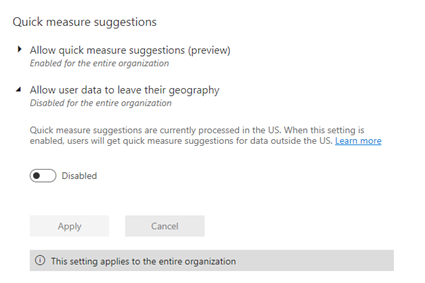
描述量值
在這裡您可以描述您要建立的量值,然後按下 產生(或 Enter 鍵)以獲得 DAX 量值建議。
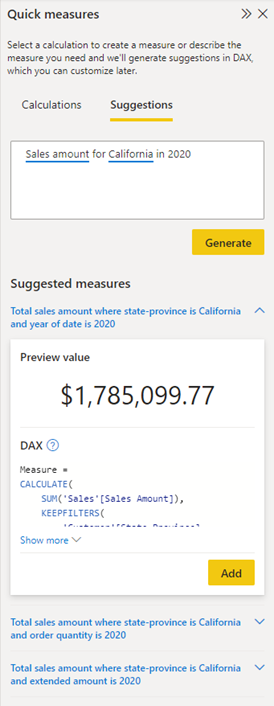
您應該一律驗證 DAX 建議,以確保它們符合您的需求。 如果您滿意建議的量值,您可以按兩下 [[新增] 按鈕,將量值自動新增至模型。
其他自然語言範例
為了協助示範此功能,以下是每個支援量值案例的一些自然語言範例。
匯總的列
將匯總套用至數據行以傳回單一值。 我們支持的匯總包括總和、計數、相異計數、相異計數沒有空白、平均值、最小值、最大值、中位數、變異數和標準偏差。
例子:
- 顯示銷售總和
- 取得總銷售額
- 產品數量
- 有多少種產品
- 唯一使用者
- 沒有空白的使用者相異計數
- 取得唯一用戶的數目,並排除空白
- 最高價格為何
- 中位數年齡
選擇性篩選
針對匯總的數據行,您也可以指定一或多個篩選條件。 如果有多個篩選條件,您可以指定是否要交集(&&/AND)或聯集(||/OR)篩選條件。
例子:
- 在倫敦有多少客戶
- 2022年總銷售數量
- 計算產品為 Word 且地區為 North 的銷售額
- 產品為 Word 或區域為 North 的銷售
- 銷售篩選為產品 Word &&,區域為北部。
- 產品的銷售額為 Word || 區域為北部
行數計數
計算指定數據表中的記錄數目。 如果只有一個數據表,您就不需要指定資料表。
例子:
- 銷售數據表的計數記錄
- 統計銷售表格
- 銷售表行計數
- 計算銷售數據表的行數
選擇性篩選
針對數據列計數,您也可以指定一或多個篩選條件。 如果有多個篩選條件,您可以指定是否要交集(&&/AND)或聯集(||/OR)篩選條件。
例子:
- 計算銷售表格中,產品為 Word 且地區為 North 的行數。
- 針對產品為 Word 或地區為 North 的銷售表的計數
- 篩選至產品為 Word &&,區域為北方的銷售表計數記錄。
- 取得銷售表中產品為 Word 或地區為北方的資料列總數。
每個類別的匯總
計算類別中每個相異值的量值,然後匯總結果以傳回單一值。 我們支持的匯總包括平均值、加權平均值、最小值、最大值、變異數。
例子:
- 每個商店的平均銷售額
- 依優先順序加權的每個類別平均分數
- 每一產品的最小分數
- 每個商店的單位數上限
數學運算
使用數值數據行、量值或匯總數據行執行數學運算。 對於數據表內欄位的案例,您可以對結果取平均值 (AVERAGEX) 或加總 (SUMX),以返回單一值。
例子:
- 銷售 - 銷貨成本
- 銷售減去 Cogs
- 銷售額除以目標營收再乘以100
- 銷售/目標營收 * 100
- 歐盟銷售 + JP 銷售 + NA 銷售
- 針對 Sales 數據表中的每個數據列,計算價格 * 單位,並加總結果
- Sales 數據表中每個數據列的總和價格 * 單位
- 針對 Sales 數據表中的每個數據列計算 Price * Discount,然後取得平均值
- 針對 Sales 數據表,取得 Price * Discount 的平均值
選取的值
取得欄的選定值。 這通常在搭配單選篩選器或篩選時使用,以確保量值傳回非空白值。
例子:
- 選取的產品為何
- 哪一個產品被選擇
- 選取的產品值
If 條件
根據條件傳回值。 如果您要傳回字串值,則必須使用雙引號。 條件可以使用下列比較運算符:=、==、<>、<、>、<=、>=
例子:
- 如果銷售額大於或等於> 10,000,則傳回「高銷售額」;否則傳回「低銷售額」
- 如果銷售大於 10,000,則顯示「高銷售額」,否則顯示「低銷售額」
- 如果選取的產品值為空白,則顯示 「未選取產品」,否則會顯示選取的產品
- 如果選取的產品 = Power BI,則顯示 “PBI”,否則顯示 “other”
文字作業
使用數據行、量值或匯總數據行執行文字作業。 針對數據表內各數據行的案例,我們會合併結果(CONCATENATEX),以傳回單一值。
例子:
- 「選取的產品為 &」
- 顯示「選取的產品是」與選取的產品名稱結合後的結果
- Header_measure & “ - ” & Subheader_measure
- 針對 Geography Dim 資料表中的每個資料列,將 State & 和 City & 用逗號(,“ ”)串接起來,然後合併結果。
- 針對 Geography Dim 數據表中的每一行,取得 State &、& City並合併
時間智慧
這些時間智慧案例需要使用正確標示的日期數據表或自動日期/時間階層。 針對 YTD 案例,您可以指定「財政」或「財政日曆」,以根據財政日曆(於 6 月 30 日結束)進行計算。
例子:
- 年初至今銷售
- 銷售會計年初
- 取得今年截至目前為止的銷售資料
- 月初至今銷售數據
- 季度至今銷售額
- 美國和加拿大的年初至今銷售額
- 銷售額與上一年的變更
- 年度銷售變動
- 銷售按月變動
- 銷售 QoQ 百分比變更
- 去年同期銷售額
- 上個月同期的銷售額
- 28天滾動平均銷售額
- 28 – 日滾動平均銷售額
相對時間篩選值
套用相對時間篩選器,將您的度量值或彙總欄篩選至過去 N 小時/天/月/年。
例子:
- 過去4小時內的唯一使用者
- 過去5天內的唯一使用者
- 過去 6 個月的總銷售額
- 過去 2 年的總銷售額
最常見的值 / 最不常見的值
傳回指定數據行中出現次數最多或最少的值。
例子:
- 在產品中最常見的值
- 產品中的哪一個值最常見
- Product 中最常見的值為何
- Product 中的哪一個值最不常見
- Product 中最不常見的值為何
篩選後的前 N 個值
根據相同的量值或匯總數據行,計算篩選為前 N 個類別值的量值或匯總數據行。
例子:
- 前3個產品的總銷售額
- 經篩選的前三大產品的銷售總和
- 前5名學生的平均分數
- 平均分數篩選為前5名學生
類別的前 N 個值
根據量值或匯總列,取得列中前 N 個值的連結清單。
例子:
- 前3個總銷售額最高的產品
- 銷售量前三名的產品
- 銷售前3個產品有哪些
資訊功能
傳回系統或使用者資訊,例如目前的日期/時間或目前用戶的電子郵件、網域或用戶名稱。
例子:
- 今天的日期
- 現在
- 返回當前用戶的電子郵件
- 傳回目前的網域名稱和用戶名稱
- 傳回目前使用者的網域登入
DAX 的限制和考慮
- 快速量值建議並不是學習 DAX 的替代方案。 此功能所提供的建議旨在協助快速追蹤量值建立;不過,您仍然需要驗證 DAX 建議,因為它們可能不正確或不符合您的意圖。
- LiveConnect 數據模型不支援此功能。
- 此功能是由目前僅部署到美國數據中心(美國東部和美國西部)的機器學習模型所提供。 如果您的數據位於美國以外,預設會停用此功能,除非您的租用戶系統管理員啟用 [允許使用者數據離開其地理區域租用戶] 設定: